FX自動売買(EA)を始めたいけれど、「何から準備すればいいか分からない…」「難しそうで不安」という方へ。
段階的なステップでEAが動き出すまでの道のりを、初心者向けにわかりやすく解説します。
特別な知識がなくても、対応口座・PC(またはVPS)・MT4・EAファイルの4つを揃えれば、EAは誰でも動かせます。
大切なのは、勢いではなく正しい順序で環境を整えることです。この記事を読めば、最短で安全にEAを始める準備が整います。
💡この記事でわかること
- EA対応のFX口座をどう選ぶか
- VPSやPCなど運用環境の考え方
- MT4インストール手順と初期設定
- 無料EAを動かすまでの実践ステップ
このページは、当サイトのステップ型ロードマップ 「FX自動売買(EA)入門ガイド」のステップ2です。
EAを実際に動かすための「準備・環境構築」を初心者向けに解説しています。
🔰 EAの仕組みから学びたい方は STEP1:EAの基本をご覧ください。
🚀 すでにEA運用経験がある方は STEP3:ステップアップガイドから読むのもおすすめです。
EAを始める前に必要な4つの準備【口座・VPS・MT4・EA】
EAで自動売買を始めるには、以下の4つの準備が必要です。
順番に整えることで、誰でも安全にEAを稼働できるようになります。
- EA対応のFX口座を開設する
- 常時稼働できるPC(またはVPS)を用意する
- MT4をインストールして設定する
- EAファイルを導入してテスト稼働する
それぞれのステップを詳しく見ていきましょう。
🧩 ステップ1:FX口座の準備(対応業者の選び方)
EAを使うには、MT4対応かつ自動売買が許可されたFX口座が必要です。
業者選びのポイント:
- EA利用が公式に認められている
- スプレッドが安定して狭い
- 約定力が高く、取引が滑りにくい
- 日本語サポートがある
- ヒストリカルデータが使える(バックテスト向け)
✨ 初心者におすすめの業者:FXTF(ゴールデンウェイ・ジャパン)
- MT4公式対応
- 業界最狭水準のスプレッド&スワップ
- ヒストリカルデータDL可&手厚いサポート
FXTFの詳細・口座開設方法はこちら👇
また、自分で色々なEA対応業者を調べたいという方、もちろん当サイトで厳選・比較しています。初心者でも迷わず選べるように解説しています。
▶ EA対応FX業者おすすめ比較【MT4対応・自動売買OK】
✅ 次は「EA運用に必要なPC・VPSを用意」していきましょう。
🧩 ステップ2:EA運用に必要なPCまたはVPSを用意する
EAは、MT4を常に起動させておく必要があるため、常時稼働できるPCまたはVPSが必要です。
自宅PCを使う場合
- インターネットに常時接続可能なPC
- スリープ・シャットダウンを避ける設定

ASUS Vivobook ノートパソコン(X1502VA)【Amazon.co.jp限定】
※必須ではありませんが、EA用として十分な性能の参考例です。
私はこのノートパソコンを購入して、MT4を3つ同時に起動しながら自宅で運用しています。
停電や外出時のリスクもあるため、安定稼働を重視するならVPS(仮想専用サーバー)が便利です。
VPSを使う場合(おすすめ)
- 当サイトのVPSキャンペーン情報をチェックすれば、月額1,000円前後で仮想PCをレンタル可能
- 24時間稼働・電気代不要・遠隔操作OK
- スマホやタブレットからもEAの稼働状況をチェック可能
VPSの選び方やおすすめ環境はこちらをチェック👇
まずは比較記事で自分に合ったVPSを選び、公式サイトから契約 → MT4をインストールすればEA環境が整います。
✅ 次は「MT4をインストール」して、実際の自動売買環境をセットアップしていきましょう。
🧩 ステップ3: MT4(MetaTrader 4)のインストール
MT4は、EAを動かすための基本ツールです。本番口座用のMT4をダウンロードしましょう。
▶ MT4のダウンロード方法
FXTFの公式サイトからMT4をダウンロード
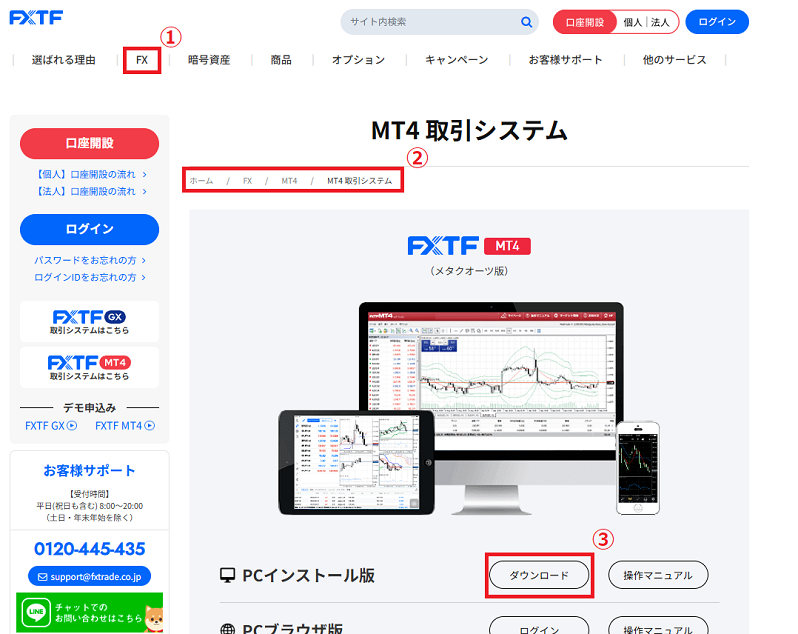
公式ページの「①FX」→「MT4欄の取引システム」→「③ダウンロード」をクリック。
クリック後はダウンロードが開始されるので終わるまで待ちましょう(3.2MB程なのですぐ終わります)
▶ MT4のインストール
ダウンロードした『fxtf4setup.exe』を実行してください。実行すると以下の画面が表示されるので、『次へ』ボタンをクリックしてください。
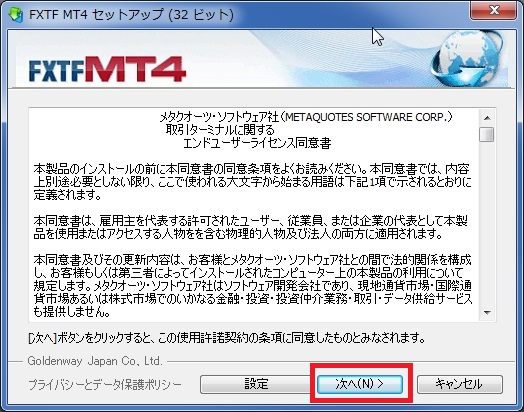
インストールが完了すると次の画面が表示されますので、『完了』ボタンをクリックしてください。

以上で、MT4の導入は完了となります。
▶ MT4のログイン方法
※以降はログインID、パスワードが必要になるので口座開設完了書類が送られてきた後に実施してください
MT4の画面上で「ファイル」→「取引口座にログイン」を選択します。
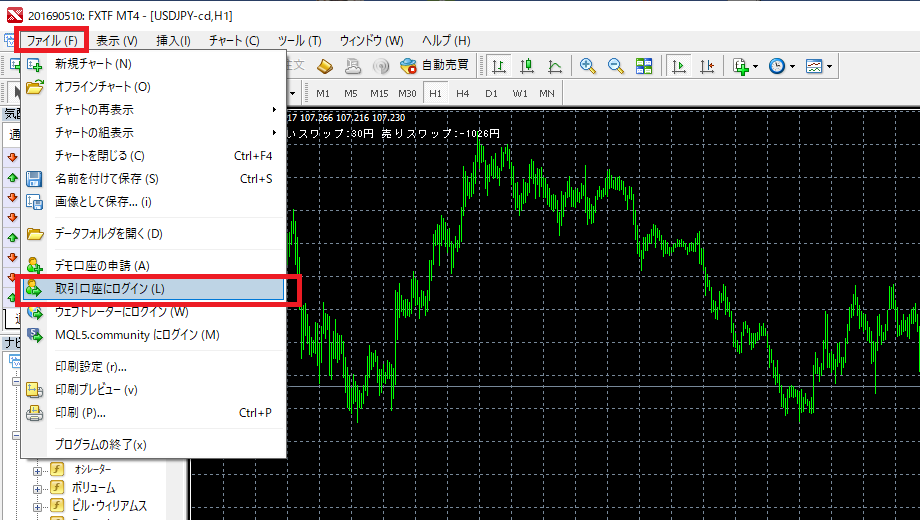
「取引口座にログイン」を押すと、以下の画面が表示されるのでFXTF口座のログインIDとパスワード を入力しサーバーを「FXTF-Live」を選択して「ログイン」ボタンを押してください。
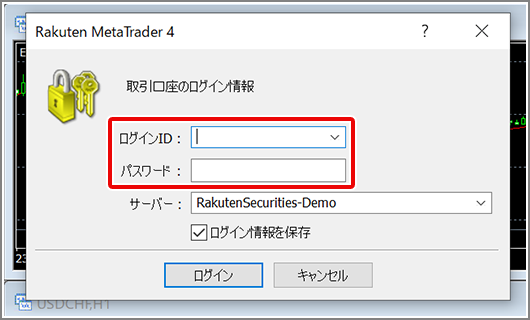
以下画面の赤枠の箇所に自分のログイン情報が表示されると正常にログインされたことになります。

以上で、MT4の導入は完了となります。
今後MT4を起動する際は、デスクトップに以下のアイコンが作成されています。次回からは、ここからMT4を起動することが可能です。
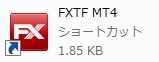
🧩 ステップ4:無料配布EAを動かしてみよう
最後にEAを準備します。今回は、始めなので無料版のEAで動きを確認していきます。
無料配布EA【メリット】
- コストゼロで始められる
→ 初心者でも気軽に導入しやすい。 - 配布元が多い
→ インターネット上のブログやコミュニティ、FX業者などで配布されていることが多い。 - お試し用に最適
→ EAの仕組みやMT4の操作を学ぶのに使いやすい。
無料配布EA【デメリット】
- 性能にばらつきがある
→ 儲からない・稼働すらしないEAも多い。バックテストが十分でないことも。 - サポートがない場合が多い
→ 不具合や質問に対して開発者が対応してくれないこともある。 - 更新が止まっていることがある
→ 市場環境が変わっても調整されないため、長期利用には不向きなことも。
無料EAの利用
私が作ったEAですが、当サイトでは無料配布中です。
👇 まずは無料EAで実際に動かしてみましょう!
❓ EA運用に関するよくある質問【初心者Q&Aまとめ】
EAを始める際によく寄せられる質問をまとめました。放置運用やリスク管理、VPS設定など、初心者がつまずきやすいポイントをわかりやすく解説しています。
完全放置はおすすめしません。EAは設定通りに自動売買をしてくれますが、相場の急変・通信障害・PCトラブルなどには対応できません。
半日〜1日に1回程度、MT4やVPSの稼働を確認するのがおすすめです。
最も重要なのはリスク管理(ロット数と資金のバランス)です。
最初は0.01Lotなど小さく始め、推奨ロットや資金ルールを守ることが大切です。
相場急変時(例:為替介入や大規模指標時)はEAを一時停止する判断も必要です。
24時間稼働を前提に、Windowsの自動アップデート無効化とスリープ設定OFFを推奨します。
稼働が止まるとEAも停止するため、安定環境の設定が重要です。
▶ EA運用時のPC設定ガイドを見る
状況によっては一時的に停止するのがおすすめです。
緊急経済指標や為替介入、要人発言直後などの市場が荒れやすいタイミングはEAを止めておくと安全です。
特に突発的な相場変動(例:コロナショック)では手動停止が有効です。
※本Q&Aは一般的な運用知識に基づいた内容です。EAの設定・稼働結果は環境や相場状況により異なります。
安定稼働のためには、VPS・通信環境・EAロジックの定期見直しを行いましょう。
まとめ|次のステップへ進もう(EAの選定)
以上、『初心者向けFX自動売買(EA)の準備ガイド』でした。
ここまで整えられれば、EA運用の土台はすでに完成しています。
自動売買の環境が整ったら、いよいよ「どのEAを使うか」を決める段階です。
最初は無料EAで仕組みを理解しつつ、必要に応じて市販EA・自作・開発代行と、段階的にステップアップしていきましょう。
👇 自動売買の環境構築が終わったら、次は「EA選び」を進めましょう。
EAステップアップ完全ガイド|無料EAから本格運用📘 学習ステップナビゲーション
【FX自動売買(EA)入門ガイド】 からの学習ステップ
| ステップ | 記事タイトル | 内容 |
|---|---|---|
| ✅ Step 1 | EAとは?FX自動売買の基礎・仕組み | EAの基本や仕組み、MT4について学ぶ |
| 🎯 Step 2(今ここ) | FX自動売買の始め方と準備ガイド | 口座開設・VPS契約・MT4導入を実践 |
| ✅ Step 3 | 自動売買ステップアップ完全ガイド | EA運用の実践・ステップアップ方法 |
【無料EAをダウンロード】今すぐ試してみる
【有料EAを比較】GogoJungle公式で探す
【初心者OK】自作EAを学んで作る方法はこちら
【完全オリジナル】EA開発代行サービスを依頼する
ご利用者様に対して投資その他の行動を勧誘する目的で運営しているものではありません。
EA及び銘柄の選択、売買価格等の投資の最終決定は、ご自身の判断でなさるようにお願いいたします。









コメント